7 Cách kiểm tra màn hình iPhone chuẩn và đơn giản nhất
Bạn đang muốn test màn hình iPhone của mình để đảm bảo rằng nó hoạt động tốt nhất? Với các công cụ và cách thức đơn giản, bạn có thể kiểm tra các vùng hiển thị và các chức năng khác của màn hình để đảm bảo rằng iPhone của bạn hoạt động đúng cách.
Trong bài viết này, chúng tôi sẽ chia sẻ với bạn 7 cách test màn hình iPhone chuẩn và đơn giản nhất, giúp bạn kiểm tra trực quan và nhanh chóng các tính năng của màn hình, giữ cho iPhone của bạn luôn hoạt động tốt nhất.
3 lỗi màn hình thường xuất hiện trên iPhone
Các vấn đề về lỗi màn hình sẽ khá đa dạng, tuy nhiên ở iPhone, có ba lỗi thường gặp nhất mà bạn nên lưu ý để có thể làm những bài test máy “bắt bệnh” phù hợp.
Màn hình bị nhòe, nhiễu
- Hiện tượng màn hình bị mờ, không rõ nét hoặc bị nhiễu khi hiển thị các đối tượng trên màn hình.
- Các đối tượng hiển thị không đúng màu sắc hoặc bị biến dạng.
Màn hình thị sọc ngang hoặc dọc
- Hiện tượng màn hình xuất hiện các sọc ngang hoặc dọc khi hiển thị các đối tượng trên màn hình.
- Các sọc có thể sát cạnh nhau hoặc xen kẽ, chỗ bị sọc chỗ bình thường.
- Màn hình bị sọc vẫn có khả năng sử dụng được cảm ứng như thường.
- Sọc thường có màu trắng hoặc đen.
Màn hình bị chấm mực loang
- Hiện tượng màn hình xuất hiện các chấm mực đen, tím hoặc màu khác loang ra khỏi chỗ ban đầu.
- Các chấm mực thường xuất hiện ở các góc cạnh do bị va đập mạnh, hoặc cũng có thể lan ra trên toàn màn hình..
Những lỗi này không chỉ làm giảm trải nghiệm sử dụng của người dùng mà còn ảnh hưởng đến tính năng của thiết bị. Vì vậy, hãy kiểm tra và chắc chắn rằng chiếc iPhone bạn sắp mua không gặp phải bất kỳ tình trạng nào trên đây.
 Màn hình iPhone bị chảy mực
Màn hình iPhone bị chảy mực
2. 7 Cách test màn hình iPhone chuẩn và đơn giản
Với một chiếc smartphone thì màn hình có lẽ là một trong những bộ phận quan trọng hàng đầu, chúng là thứ ảnh hưởng trực tiếp nhất đến trải nghiệm của bạn khi sử dụng chiếc điện thoại.
Vậy nên, với dân chơi nhà Táo thì việc test màn hình iPhone là những bước không thể thiếu trong quy trình chọn mua “dế yêu”.
Để mang lại kết quả chính xác nhất, chúng tôi khuyến nghị bạn nên chuẩn bị một chiếc iPhone đang hoạt động tốt, không gặp bất kỳ vấn đề gì về màn hình để có thể dễ dàng so chiếu và phát hiện vấn đề nếu có.
1. Cách kiểm tra màn hình iPhone zin hay lô
Khi mua một chiếc iPhone đã qua tay, việc kiểm tra màn hình để đảm bảo rằng nó là zin hay lô là rất quan trọng, vì hai loại này sẽ có sự khác biệt rất lớn về mặt chất lượng. Dưới đây là 2 cách đơn giản để kiểm tra màn hình iPhone của bạn:
- Cách 1: Kiểm tra bằng độ sáng:
- Điều đầu tiên bạn nên làm là đi vào phòng tối và đặt độ sáng của màn hình iPhone ở mức tối đa. Nếu màn hình có màu đen đều, thì đây là dấu hiệu cho thấy màn hình đang hoạt động tốt.
- Ngoài ra bạn có thể mở độ sáng lên hết cỡ và so sánh với chiếc iPhone bạn mang theo, màn hình iPhone zin sẽ sắc nét và có màu sắc tươi sáng hơn so với hàng lô.
- Cách 2: Kiểm tra qua giọt nước: Điều này có thể nghe có vẻ kỳ quặc, nhưng kiểm tra bằng giọt nước là một cách khác để xác định xem màn hình của bạn có hoạt động đúng cách hay không.
- Bạn cần nhỏ một chút nước trên màn hình và chờ một vài giây.
- Nếu giọt nước vẫn tụ lại, không chảy tràn ra màn hình và không có bất kỳ vết nước rò rỉ, thì màn hình của bạn là zin và đang hoạt động tốt.
 Nhỏ giọt nước có thể giúp xác định màn hình zin hay lô
Nhỏ giọt nước có thể giúp xác định màn hình zin hay lô
2. Cách test màn hình iPhone bị thay chưa
Đẩy yêu cầu cao hơn một chút, nếu bạn muốn kiểm tra xem chiếc iPhone bạn muốn mua đã từng thay qua màn hình hay chưa, bất kể là màn hình chính hãng hay không, bạn đều có thể áp dụng những cách sau:
Cách 1: Kiểm tra khe hở giữa màn hình và thân máy. Nếu đây là màn hình zin chính hãng, không có khe hở nào xuất hiện khi nhìn kỹ. Ngược lại, nếu màn hình không khớp hoàn toàn với thân máy, sẽ xuất hiện khe hở.
Cách 2: Kiểm tra bằng giọt nước. Nhỏ một giọt nước lên màn hình và quan sát. Nếu giọt nước không loang ra và chỉ gom lại, đó là màn hình zin. Nếu giọt nước loang ra các phía, đó là màn hình lô.
Ngoài ra, còn có thêm hai cách khác để kiểm tra:
Cách 3: Dán băng dính lên màn hình và sau đó bóc ra. Nếu khi bóc, băng keo dính chặt, khó lột ra một cách sạch sẽ thì có thể là do keo dán màn hình còn sót lại sau khi thay, nghĩa là màn hình không còn là màn hình zin nữa,.
Cách 4: Nhìn ngang và ấn thử màn hình. Nếu màn hình nhô lên khá cao so với thân máy và có cảm giác lún xuống khi ấn, đó là màn hình đã bị thay thế và không phải là màn hình nguyên bản.
 Có rất nhiều cách để giúp bạn kiểm tra xem màn hình máy đã bị thay hay chưa
Có rất nhiều cách để giúp bạn kiểm tra xem màn hình máy đã bị thay hay chưa
3. Cách test màn hình iPhone bị vô nước
Điện thoại bị vô nước đôi khi vẫn có thể hoạt động được, nhưng về lâu về dài, nó sẽ khiến tuổi thọ máy bị suy giảm và nhanh bị hư hại, vì vậy bạn không nên bỏ qua vấn đề này khi test màn hình iPhone.
Cách 1: Quan sát hiện tượng trên màn hình: tình trạng mờ mờ, mờ sương, các vết lốc xoáy, ám màu, loang vàng, có đốm sáng trên màn hình,.. Nếu bạn phát hiện ra bất kỳ hiện tượng nào trong số này thì có thể màn hình của bạn đã bị vô nước.
Cách 2: Kiểm tra thông qua một số bộ phận khác: trong trường hợp máy bị vô nước nhưng không hiện lên trên màn hình:
- Kiểm tra tình trạng micro và loa: Nếu âm thanh trở nên kém hơn hoặc micrô bị kém nhạy thì có thể màn hình của bạn đã bị vô nước.
- Kiểm tra tình trạng camera: Nếu bạn phát hiện rằng hình ảnh của camera của bạn đang bị mờ hoặc không rõ ràng thì có thể màn hình của bạn đã bị vô nước.
 Màn hình iPhone bị vô nước có thể gây liệt cảm ứng về sau
Màn hình iPhone bị vô nước có thể gây liệt cảm ứng về sau
3. Cách test cảm ứng iPhone
Cảm ứng là một trong những tính năng quan trọng của iPhone, giúp người dùng tương tác với thiết bị một cách dễ dàng và hiệu quả.
Tuy nhiên, đôi khi cảm ứng trên iPhone có thể gặp phải một số vấn đề như không nhận diện hoặc nhận diện chậm, gây khó chịu cho người dùng. Và dưới đây là một vài cách kiểm tra cảm ứng iPhone mà bạn có thể áp dụng:
Cách 1:
- Trên iPhone chạy hệ điều hành iOS 12 trở về trước:
- Chọn một biểu tượng bất kỳ trên màn hình.
- Nhấn và giữ biểu tượng đó cho đến khi biểu tượng bắt đầu rung và xuất hiện dấu "X" ở góc trên cùng bên phải của biểu tượng.
- Tiếp đó, giữ biểu tượng đó và di chuyển nó khắp màn hình. Nếu trong quá trình di chuyển, biểu tượng bị tuột khỏi tay ở bất kỳ nào một vị trí nào thì bạn nên chú ý kiểm tra lại vì có thể đó chính là điểm đang bị liệt cảm ứng.
- Trên iPhone chạy hệ điều hành iOS 13 trở lên:
- Chọn một biểu tượng bất kỳ trên màn hình và nhấn và giữ nó cho đến khi biểu tượng bắt đầu rung và xuất hiện một menu tùy chọn.
- Từ menu tùy chọn, bạn tìm kiếm và ấn vào "Sắp xếp lại ứng dụng"..
- Tiếp theo, giữ biểu tượng đó và di chuyển nó khắp màn hình. Nếu trong quá trình di chuyển, biểu tượng bị tuột khỏi tay ở bất kỳ một vị trí nào thì điểm đó có thể bị đang bị liệt cảm ứng.
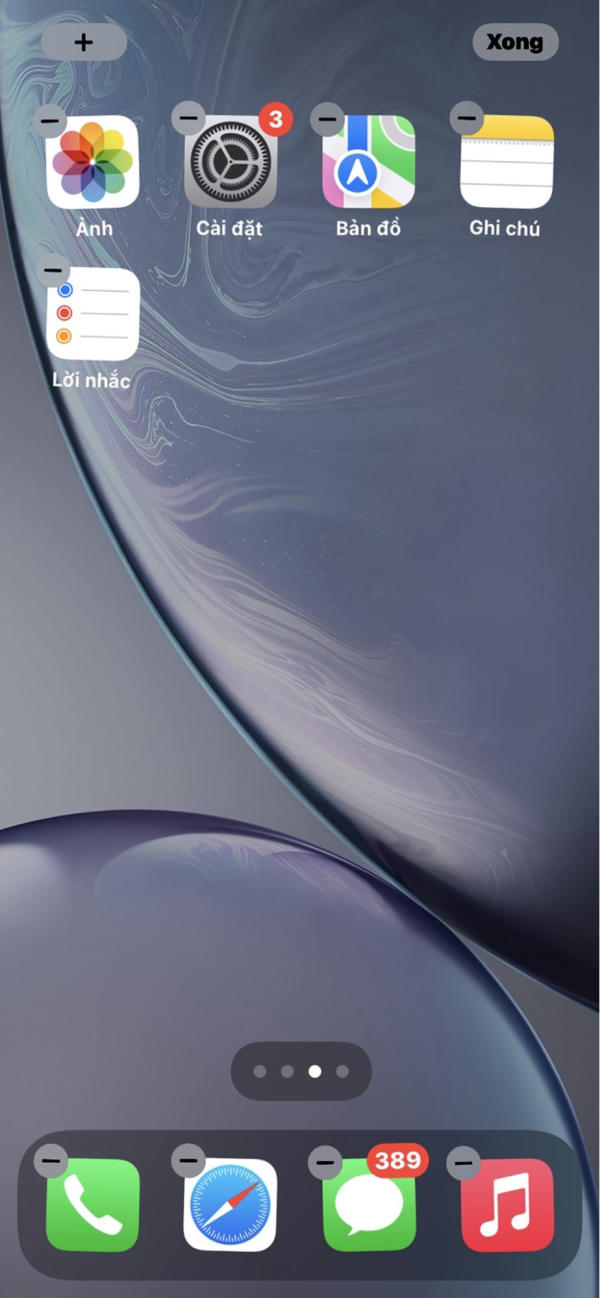 Di chuyển các icon để xác định màn hình có điểm liệt hay không
Di chuyển các icon để xác định màn hình có điểm liệt hay không
Cách 2: Hãy mở mục ghi chú lên, sau đó chọn biểu tượng chiếc bút rồi vẽ lên màn hình, nếu có một chỗ nào nét bút bị đứt đoạn thì đó chính là dấu hiệu của liệt cảm ứng
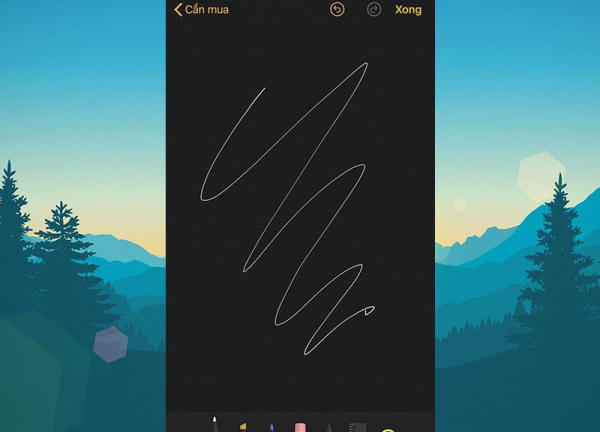 Vẽ trong mục Ghi chú cũng là cách test cảm ứng iPhone
Vẽ trong mục Ghi chú cũng là cách test cảm ứng iPhone
Cách 3: Bạn hãy tắt nguồn rồi khởi động lại iPhone, khi máy hiện lên hình logo trái Táo giữa nền đen, thì hãy quan sát nếu ở phần màn hình đen có bất kỳ điểm nào ánh lên màu xanh, vàng, tím,... thì đó chính là điểm đang bị liệt cảm ứng.
4. Cách test màu màn hình iPhone
Để test màn hình iPhone và đảm bảo rằng màu sắc trên màn hình là chính xác và không bị hiển thị sai lệch. Sau đây là một số cách bạn có thể tham khảo:
- Sử dụng ứng dụng Display Tester: Đây là một ứng dụng miễn phí trên App Store cho phép người dùng kiểm tra màu sắc, độ sáng và độ tương phản trên màn hình iPhone. Bạn chỉ cần tải ứng dụng về và chạy kiểm tra màu sắc trên màn hình.
- Kiểm tra bằng hình ảnh: Bạn mở phần Cài đặt, chỉnh ánh sáng màn hình lên tối đa, sau đó mở một hình ảnh lên.
Cuối cùng tiến hành so sánh với hình ảnh tương tự được hiển thị trên một chiếc iPhone đang trong trạng thái tốt và cũng được cài đặt ánh sáng tối đa.
- Sử dụng tính năng True Tone: True Tone là tính năng được tích hợp trên các dòng iPhone mới nhất cho phép điều chỉnh độ sáng và màu sắc trên màn hình iPhone để phù hợp với ánh sáng môi trường xung quanh.
Bạn có thể bật True Tone lên và so sánh màu sắc trên màn hình với màu sắc thực tế trong môi trường xung quanh.
 So sánh màu sắc hiển thị từ hai chiếc iPhone là cách dễ dàng và trực quan nhất
So sánh màu sắc hiển thị từ hai chiếc iPhone là cách dễ dàng và trực quan nhất
5. Cách kiểm tra màn hình iPhone bị hở sáng
Lỗi hở sáng trên màn hình iPhone thường xảy ra khi việc lắp ráp màn hình LCD với đèn nền không được thực hiện chuẩn. Khi đó, ánh sáng của đèn nền sẽ bị rò rỉ ra bên ngoài ở các cạnh của màn hình, gây nên hiện tượng hở sáng. Để kiểm tra lỗi này, bạn có thể thực hiện một số bước sau đây:
Bước 1: Mở một bức hình màu đen, sau đó mở camera trên iPhone để chụp, che lại để ánh sáng không lọt vào.
Bước 2: Tăng độ sáng của màn hình iPhone lên tối đa.
Bước 3: Quan sát xem có hiện tượng hở sáng nào xuất hiện ở các cạnh của màn hình không.
Thường thì lỗi hở sáng chỉ xuất hiện trên các dòng iPhone sử dụng màn hình LCD. Nếu bạn phát hiện có hiện tượng hở sáng trên màn hình của iPhone, thì lời khuyên là bạn không nên mua chúng.
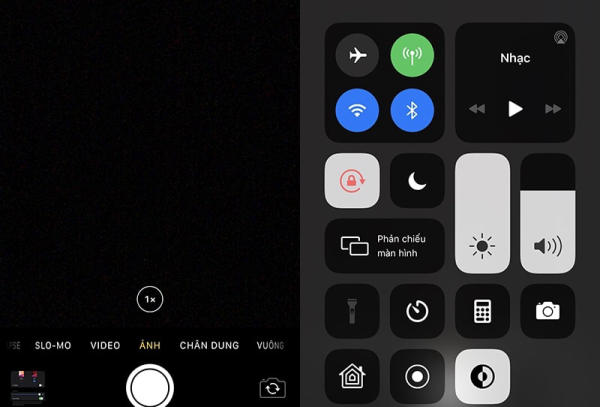 Sử dụng Camera để xác định màn hình có bị hở sáng không
Sử dụng Camera để xác định màn hình có bị hở sáng không
7. Cách test điểm chết màn hình iPhone
Cách kiểm tra điểm chết màn hình iPhone này khá đơn giản, bạn chỉ cần dùng điện thoại xem một đoạn video sau (tại đây). Đó là một video có nền màu xanh lá, nếu trong quá trình xem, bạn thấy trên màn hình xuất hiện các điểm có màu sắc khác, thì có thể màn hình iPhone đang có điểm chết đấy!
Cách kiểm tra một số bộ phận khác trên iPhone
Ngoài màn hình thì việc kiểm tra các bộ phận khác trên iPhone cũng là cực kỳ quan trọng trong quá trình chọn mua điện thoại.
Bởi vì nếu có bất kỳ sự cố với một bộ phận nào đó, nó có thể ảnh hưởng đến trải nghiệm của bạn khi sử dụng thiết bị, gây ra phiền phức hoặc thậm chí làm hỏng iPhone của bạn. Một số bộ phận quan trọng mà chúng tôi gợi ý:
- Loa và microphone
- Camera
- Pin
- Cổng sạc
- Nút Home (nếu có), nút nguồn.
- Loa và âm lượng
- Check IMEI của điện thoại và kiểm tra xem iPhone có bị khóa iCloud hay không.
- …
Tổng kết
Và trên đây là tất tần tật những gì bạn cần biết về những cách test màn hình iPhone chuẩn và đơn giản nhất.
Với một chiếc điện thoại giá trị như iPhone thì màn hình của nó chính là một phần cực kỳ quan trọng tạo nên một siêu phẩm, vì vậy hãy luôn kiểm tra thật kỹ để có được những trải nghiệm tốt nhất từ chiếc điện thoại được săn đón nhất thế giới này nhé!

_1648367722.png)




